Чтобы хранить данные в организованном порядке, операционные системы теперь предоставляют вам возможность создавать отдельные разделы из вашего жесткого диска или хранилища SSD. Microsoft всегда поддерживала эту небольшую, но мощную функцию.
Но во многих случаях вы можете очень быстро заполнить какой-либо конкретный раздел. Это приводит к нехватке места для этого раздела и, следовательно, замедляет весь процесс использования вашего компьютера, поскольку большой кусок файлов должен индексироваться в меньшем разделе. Итак, для этого вам нужно либо удалить другие разделы, чтобы выделить их хранилище для вашего раздела, для которого не хватает хранилища, либо просто воссоздать раздел, чтобы все бесполезные данные были удалены, и вы могли начать заново с переполненного раздела.
Итак, сегодня мы обсудим, как удалить любой раздел хранилища с вашего компьютера с Windows 10 с помощью управления дисками, командной строки или Windows PowerShell.
Удалить том или раздел диска в Windows
1] Использование управления дисками

Это просто. В меню WinX откройте «Управление дисками», выберите диск, который вы хотите удалить, щелкните его правой кнопкой мыши и затем нажмите Удалить том.
2] Использование командной строки
Начните с нажатия WINKEY + X или щелкните правой кнопкой мыши кнопку Пуск и выберите Командная строка (администратор) или просто ищите cmd в поле поиска Cortana щелкните правой кнопкой мыши значок командной строки и выберите Запустить от имени администратора.
Теперь введите следующую команду,
diskpart
Это запустит утилиту Diskpart. Это утилита на основе командной строки, такая же, как и командная строка, но после ее вызова будет отображаться строка UAC. Вы должны нажать на да для подсказки UAC.
Затем введите,
том списка
Это будет список всех разделов, созданных на вашем компьютере. Это будет включать как типы разделов, которые видны обычному пользователю в проводнике, так и те, которые создаются по умолчанию в Windows 10, которые помогают ему хранить загрузочные файлы и другие важные системные файлы.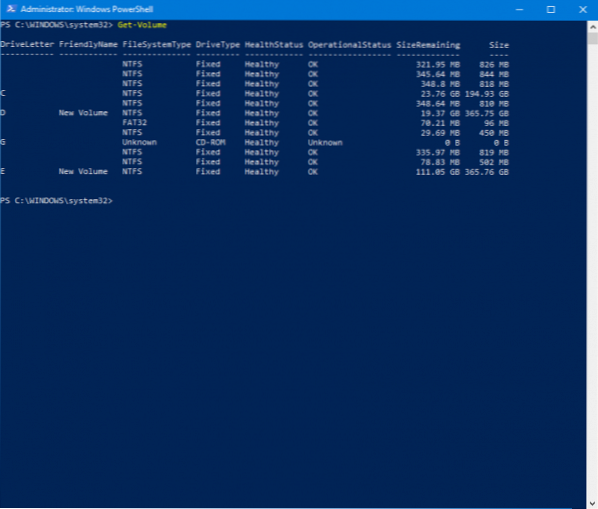
Теперь вы получите список разделов, которые сделаны на вашем компьютере.
Выберите раздел, который вы хотите удалить, по его уникальному идентификационному номеру как Том X где X обозначает уникальный идентификационный номер.
Теперь введите следующую команду, чтобы выбрать желаемый том,
выберите номер тома
Теперь, чтобы удалить только что выбранный том, введите следующую команду,
удалить том
Теперь это удалит только что выбранный том и преобразует его в нераспределенное пространство.
3] Использование Windows PowerShell
Прежде всего, начните с нажатия WINKEY + X или щелкните правой кнопкой мыши кнопку Пуск и выберите Windows PowerShell (администратор) или просто ищите Windows PowerShell в поле поиска Cortana щелкните правой кнопкой мыши значок командной строки и выберите Запустить от имени администратора.
Теперь введите следующую команду, чтобы получить список всех разделов на вашем компьютере,
Get-Volume
Теперь просто выберите букву диска, которую вы хотите удалить.
А затем введите следующую команду, чтобы удалить этот конкретный раздел,
Удалить раздел -DriveLetter
Заменить буква раздела, который вы хотите удалить.
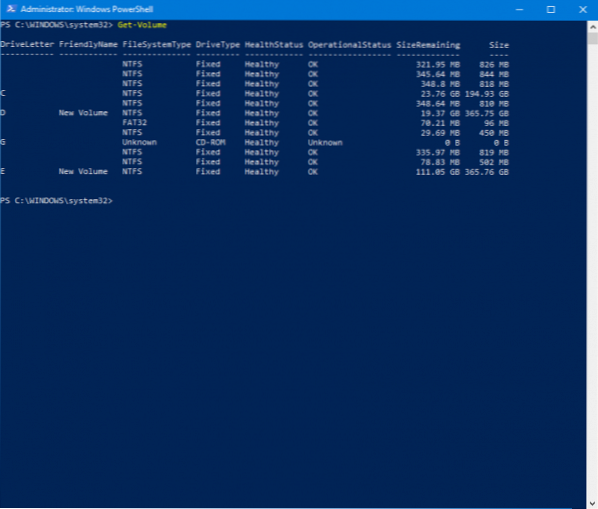
Затем он попросит вас подтвердить. Ударить Y сказать да или ударить А сказать да всем.
Он удалит только что выбранный раздел и переместит его как нераспределенное пространство.
Вот как вы удаляете том или раздел диска в Windows 10. Мы рекомендуем пользователю использовать последние два метода только в том случае, если обычный метод управления дисками не может удовлетворить требования пользователя.
Читать дальше: Как создать новый, изменить размер, расширить раздел с помощью инструмента управления дисками.
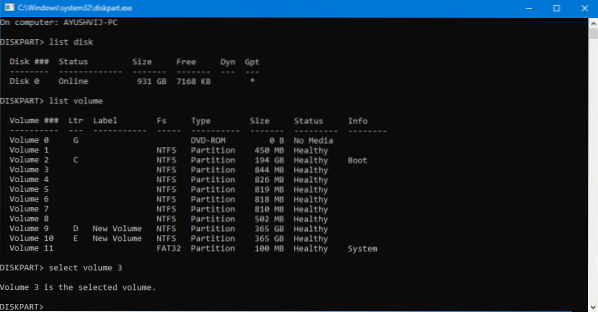
 Phenquestions
Phenquestions


